Vor fi momente în care veți dori să vă amintiți vechile amintiri privindu-vă fotografiile. Tendința, dacă vizionați fotografii vechi, veți ajunge să vă dați seama de marea diferență de calitate a acestora față de fotografiile de acum. Un alt scenariu ar fi obținerea unei imagini de calitate scăzută chiar și după utilizarea unei camere moderne. Ei bine, asta este destul de normal și de evitat chiar și în zilele noastre.
Prin urmare, dacă v-ați dat seama cum să remediați calitatea imaginii dar nu reușești să obții răspunsuri care să te mulțumească, atunci ești la postul potrivit. Toată lumea caută o soluție perfectă pentru asta și un instrument care le vine în minte este Photoshop. Prin urmare, dacă sunteți unul dintre acei urmăritori care cred în puterea Photoshop, atunci ar trebui să respectați instrucțiunile pe care suntem pe cale să vi le oferim. În conformitate cu aceasta, pentru a vă oferi o soluție suplimentară puternică pentru platforma dvs. online, opțiunea este cel mai puternic editor de fotografii care vă va face să vă lăsați falca. Toate acestea le veți găsi dacă continuați să citiți conținutul de mai jos.
Partea 1. Cum să remediați calitatea imaginii cu un instrument online atrăgător
Remedierea calității fotografiei nu va fi niciodată o problemă folosind AVaide Image Upscaler. Este un editor de fotografii online care îi determină pe utilizatori să-și piardă fălcile. Cine nu și-ar lăsa falca văzând un instrument simplu care poate transforma fotografiile în rezultate profesionale cu un singur clic? AVAide Image Upscaler, cu tehnologia sa de inteligență artificială, a oferit cu meticulozitate fotografii îmbunătățite excelente, eliminând puternic zgomotul acestora, clarificându-le, reparându-le și remediandu-le instantaneu! Ca să nu mai vorbim de capacitatea sa de a remediați imaginile neclare nu doar de două ori mai mult decât scara originală, ci de șase ori!
Nu doar atât, deoarece acest AVAide Image Upscaler a fost, de asemenea, dedicat lucrului în diferite formate foto, cum ar fi JPEG, JPG și BMP. În plus, spre deosebire de Photoshop, puteți folosi gratuit un instrument de îmbunătățire a calității imaginii și, în mod uimitor, nu conține filigran și reclame! Așadar, pentru a învăța cel mai simplu și rapid mod de a remedia calitatea fotografiilor online, instrucțiunile sunt furnizate mai jos.
Pasul 1Intră pe site
Primul lucru pe care ar trebui să-l faceți este să vizitați site-ul web principal al AVAide Image Upscaler. Și de acolo, trebuie să faceți clic pe Alegeți o fotografie pentru a încărca fotografia pe care trebuie să o remediați.
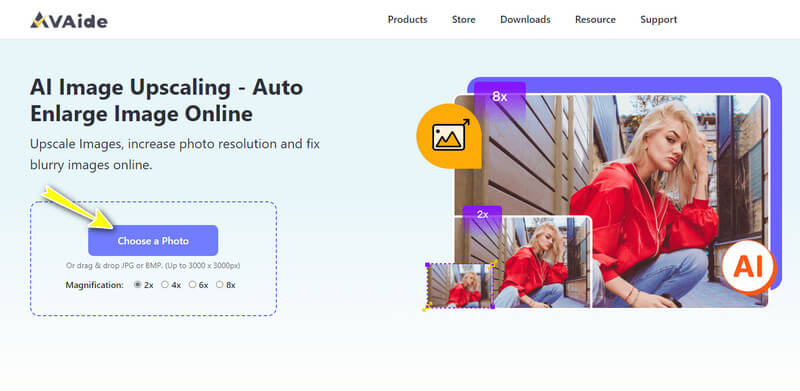
Pasul 2Verificați și modificați
Odată ce procesul de import este finalizat, puteți verifica deja diferența dintre previzualizarea fotografiei originale și rezultatul. Vă rugăm să rețineți că ieșirea este deja mărită de 2x, dar o puteți mări mai mult alegând un nivel mai înalt în Mărire opțiune.
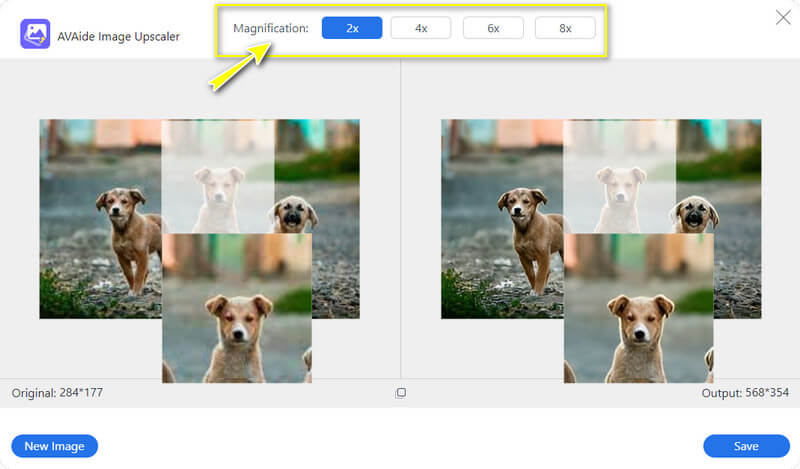
Pasul 3Salvați pentru a descărca
La fel de ușor, și acum puteți lovi salva buton. După aceea, veți vedea imediat descărcarea de ieșire în format JPEG. Și pentru a continua să lucrați la celelalte fotografii, faceți clic pe Imagine noua butonul și faceți aceeași procedură.
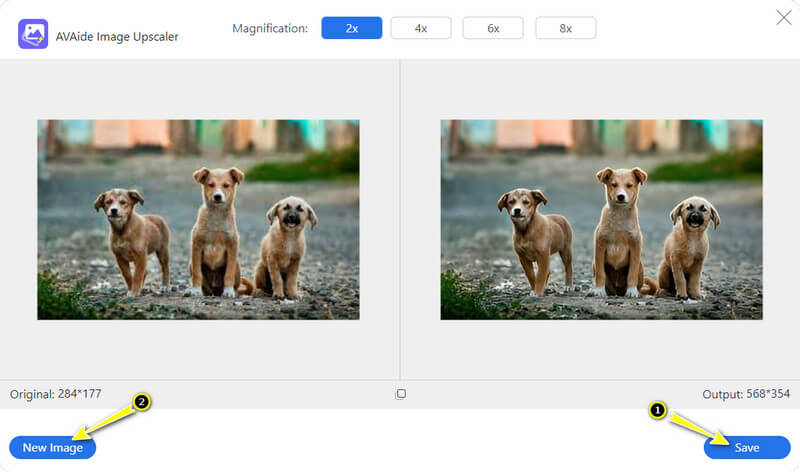
Partea 2. Îndrumări despre cum să remediați imaginile de calitate proastă în Photoshop
Photoshop este, fără îndoială, un software de editare foto care a reușit să repare fotografiile în mod uimitor. În plus, acest program profesional permite utilizatorilor să se bucure de funcțiile avansate și instrumentele de editare din care constă. Mai mult, Photoshop vă poate ajuta să vă remediați fotografiile neclare în diferite metode, inclusiv creșterea rezoluției imaginii, adăugarea unei mască și multe altele. Practic, acest program are toate opțiunile de editare a fotografiilor de care aveți nevoie pentru a vă remedia calitatea fotografiilor. De fapt, vă poate permite să accesați funcțiile sale de bază, cum ar fi rotirea, redimensionarea, decuparea, extinderea etc.
Astfel, pentru fotografiile tale care au nevoie de restaurare, Photoshop este o alegere bună. Cu toate acestea, acest software poate fi excelent doar pentru utilizatorii experimentați sau profesioniști, ceea ce nu este o veste bună pentru începători. Totuși, dacă doriți să utilizați Photoshop pentru a vă îmbunătăți imaginea cu pixeli mici, atunci nu ezitați să urmați pașii de mai jos.
Pasul 1În primul rând, trebuie să faceți un efort pentru a descărca și instala software-ul. Odată instalat, lansați-l și mergeți direct la fila Fișier și faceți clic pe Deschidere, ceea ce vă va conduce să importați fotografia.
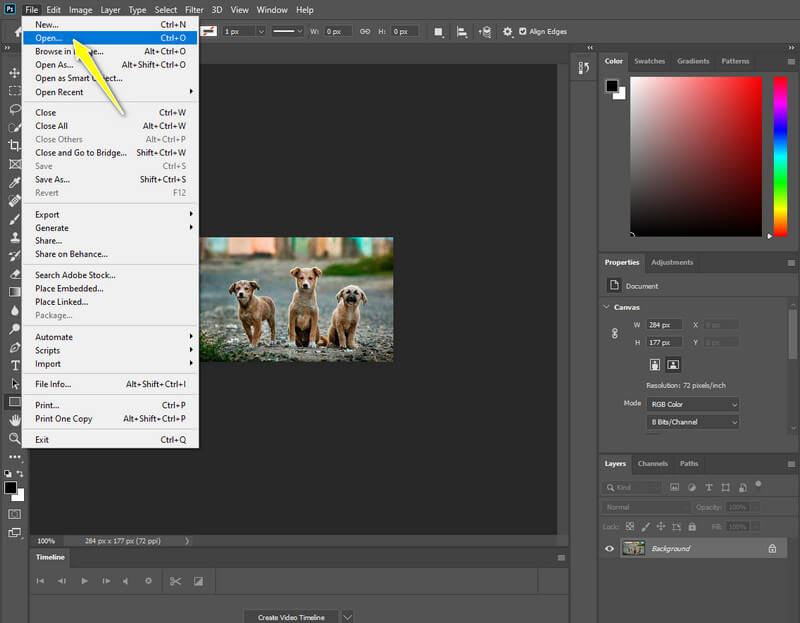
Pasul 2Acum du-te și lovește Fereastră selectarea panoului de straturi și alegeți Straturi din numeroase variante. Apoi, verificați setarea straturilor din fereastra mică din partea dreaptă a interfeței și faceți clic dreapta pe fotografia dvs. pentru a o converti într-un obiect inteligent.
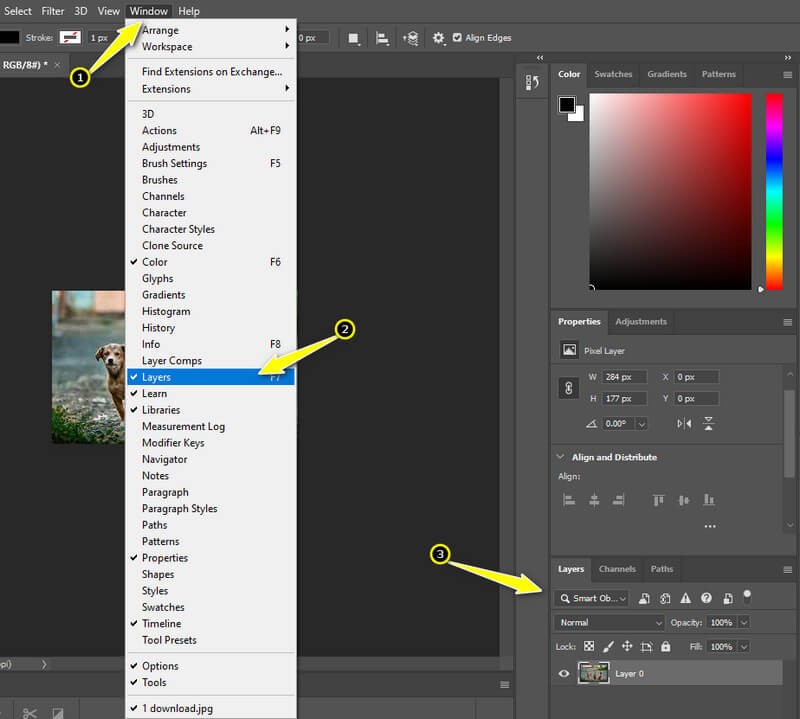
Pasul 3De data aceasta, începeți să vă reparați fotografia accesând Filtru opțiune. După aceea, alegeți Ascuţi selecție urmată de Mască neclară opțiune.
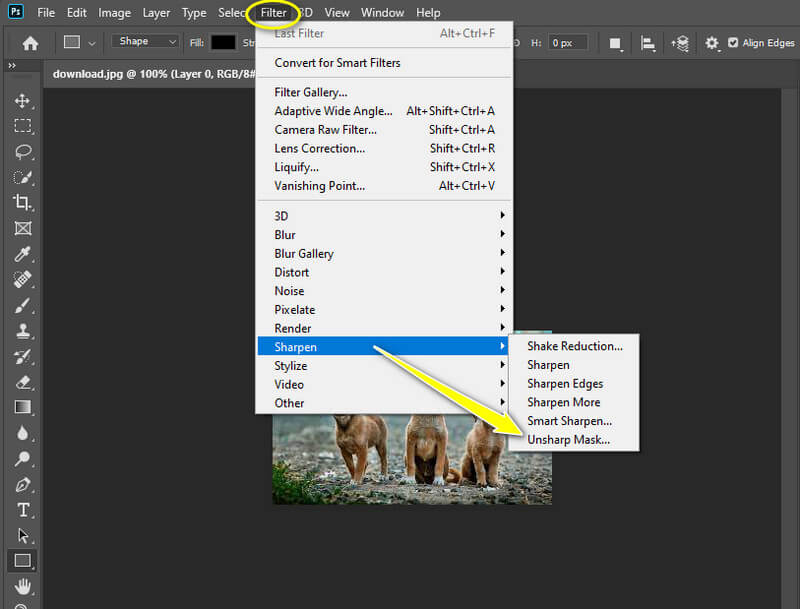
Pasul 4La ajungerea la Mască neclară secțiunea de setare, începeți reglarea Cantitate si Rază a fotografiei. Odată ce ați ajuns la fixarea dorită, apăsați O.K fila pentru a prelua setările.
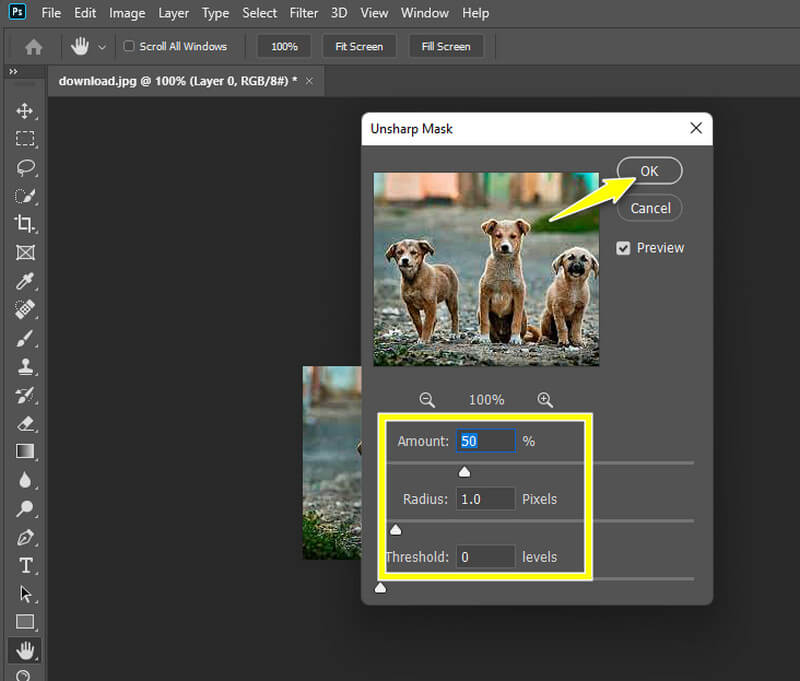
Pasul 5În sfârșit, puteți salva fotografia îmbunătățită mergând la Fişier meniu și făcând clic pe Salvează ca selecţie.
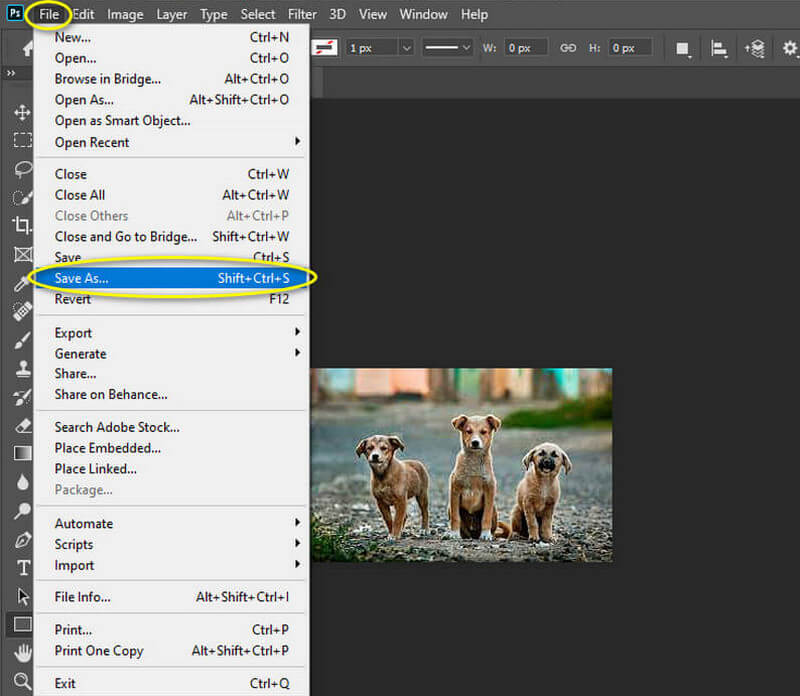


![]() AVaide Convertor video
AVaide Convertor video
Cel mai cuprinzător convertor media pentru a converti video și audio și DVD fără pierderi de calitate.
Partea 3. Întrebări frecvente despre repararea calității imaginii
Mai pot remedia fotografiile rupte?
Da. Există multe instrumente puternice astăzi care pot fi de mare ajutor în restaurarea fotografiilor tale vechi. Și acele programe de editare a fotografiilor, cum ar fi AVAide Image Upscaler și Photoshop, sunt o opțiune excelentă pentru angajarea unui profesionist pentru a vă restaura fotografiile rupte.
Cum măresc o imagine cu rezoluție scăzută pentru imprimare?
Dacă trebuie să imprimați o imagine cu rezoluție scăzută, trebuie mai întâi să o măriți, pentru că nu puteți ignora îmbunătățirea. În caz contrar, veți avea o fotografie tipărită pixelată și neclară. Puteți folosi a aparat de mărire a fotografiilor instrument precum AVAide Image Upscaler pentru a vă mări imaginile cu rezoluție scăzută pentru imprimare.
Cum mă pot abține să nu am o fotografie de calitate scăzută?
Dacă doriți să vă abțineți de la a avea o fotografie de calitate scăzută, trebuie să vă amintiți să aveți întotdeauna un început bun în realizarea fotografiilor brute. Mai jos sunt sfaturile esențiale pe care le puteți urma. În primul rând, asigurați-vă că camera dvs. este stabilă pentru a evita capturile tremurate. Apoi, verificați iluminarea, deoarece contribuie foarte mult la producerea unui afișaj foto mai bun. Apoi, selectați o cameră excelentă. Dacă nu puteți evita lumina slabă, utilizați efecte sau filtre frumoase.
Într-adevăr, nu puteți evita capturarea imaginilor de calitate scăzută. De aceea trebuie să știți cum să remediați calitatea imaginii prin toate mijloacele. Pe de altă parte, AVaide Image Upscaler vă permite să aveți o procedură mai accesibilă și mai rapidă pentru repararea fotografiilor. Deci, dacă sunteți în căutarea unui instrument de editare foto care să umple absența Photoshop, alegeți această soluție online puternică!
Sfaturi pentru îmbunătățirea imaginii
- Cum să creșteți rezoluția imaginii în 3 moduri populare
- Modalități simple de a îmbunătăți calitatea imaginilor instantaneu
- 5 moduri de a remedia o imagine neclară [pentru desktop și mobil]
- 8 moduri de a crește rezoluția foto online gratuit
- 13 Fotografii de top pentru îmbunătățirea calității imaginii
- Conversie ușoară a imaginii de joasă rezoluție în online de înaltă rezoluție
- Cum să creșteți rezoluția foto în Photoshop [pas cu pas]
- Top 10 cei mai buni amplificatori de rezoluție a imaginii care merită încercați
- 10 instrumente remarcabile de mărire a fotografiilor AI (100% gratuit)
- 11 cele mai bune dispozitive de redimensionare a fotografiilor pe diferite platforme de utilizat
- 7 moduri de a redimensiona imaginea fără a compromite calitatea
- Cum să măriți imaginea: 7 cele mai bune moduri de luat în considerare
- Cum să remediați calitatea imaginii în 2 moduri simple (online și offline)
- Faceți o fotografie HD: 5 moduri uimitoare de a aștepta înainte online
- Cum să reduceți calitatea imaginii în 3 moduri fără efort
- Cum să decolorați o imagine: pentru platformele online și mobile
- 5 moduri simple de a face o imagine mai clară
- Cum să îmbunătățiți rezoluția JPEG/JPG/PNG în 5 cele mai bune soluții
- Schimbați rezoluția foto Android și iPhone în trei moduri

Utilizați cea mai bună imagine pentru 4K Upscaler online
Tehnologia noastră AI va îmbunătăți automat calitatea imaginilor dvs., va elimina zgomotul și va remedia imaginile neclare online.
ÎNCEARCĂ ACUM



